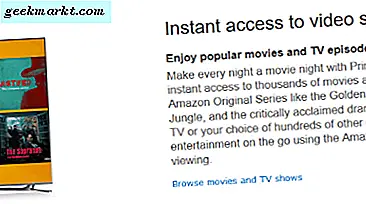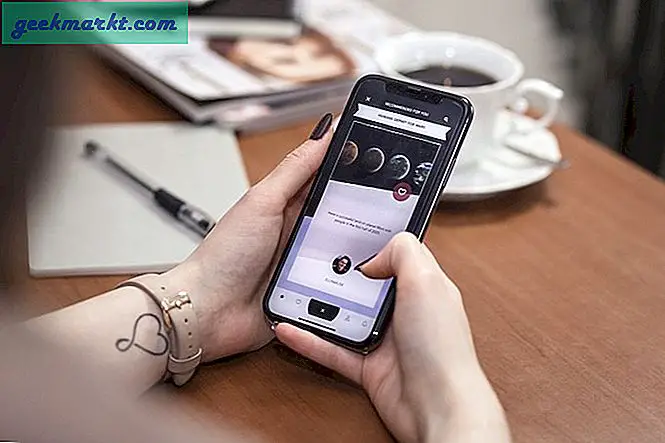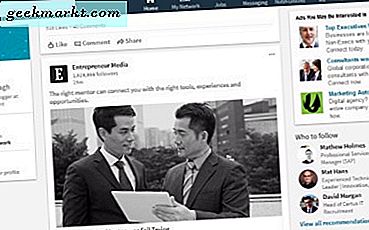Google, Google Hangouts'u "Google Sohbet" ve "Google Meet" ile değiştiriyor. Dolayısıyla, yeni hizmetlerini tanıtmaya çalışmaları hiç de şaşırtıcı değil. Ancak bir Google Meet veya sohbet kullanıcısı değilseniz, onların Gmail'de ortalıkta dolaşması anlamsızdır. Ancak benim en büyük endişem, Gmail'deki seçenekleri kapsaması, bu nedenle en temel şeyleri yapmak için her seferinde aşağı sürüklemeniz gerekiyor.
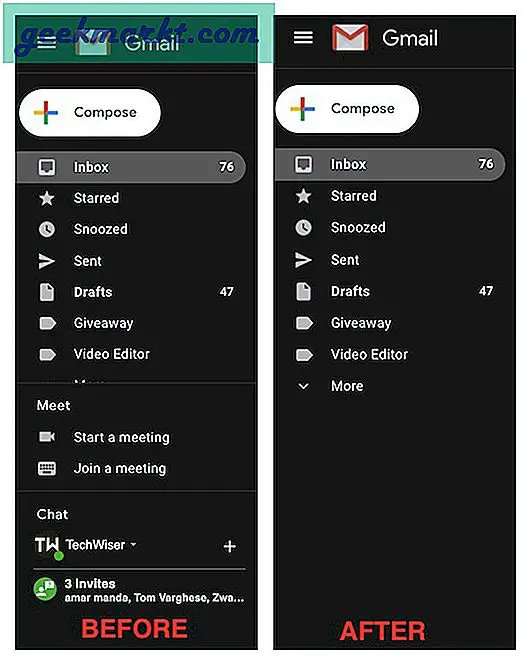
Neyse ki, onları tamamen devre dışı bırakma seçeneğimiz var. İşte bunu nasıl yapabileceğiniz.
Gmail'den Google Sohbet ve Meet'i Kaldırma
Google Meet'i Gmail'de gizlemek için Gmail'e gidin. Bu seçenekler yalnızca Gmail'in web sürümünde mevcut olduğundan, bunları yalnızca web'den devre dışı bırakabilirsiniz. Sağ üst köşedeki dişli çark simgesine tıklayın ve açılan menüden "Tüm ayarları gör" butonuna tıklayın.
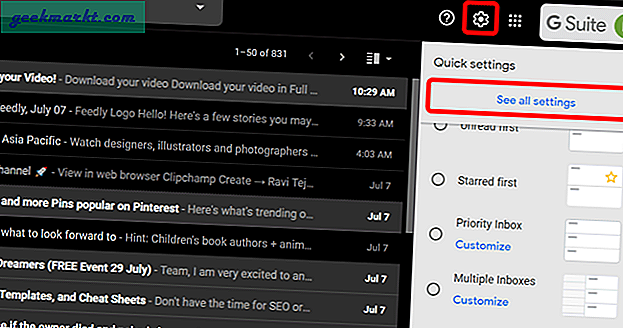
Şimdi Sohbet ve Tanışma seçeneğinin altında, Sohbet ve Meet'i devre dışı bırakma seçeneklerini görebilirsiniz. Sohbet bölümünün altındaki "Sohbet kapalı" seçeneğini ve Meet'in altındaki "Ana menüdeki Meet bölümünü gizle" seçeneğini seçip Değişiklikleri Kaydet'i tıklamanız yeterlidir.
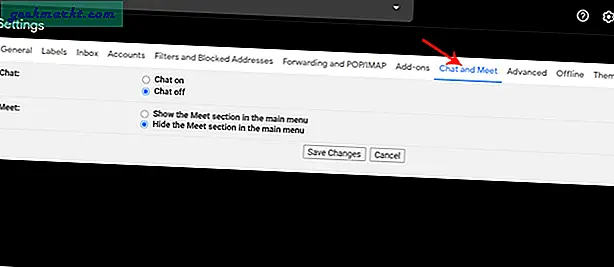
İşte bu, sayfa yeniden yüklenir ve Gmail'e Chat ve Meet dikkat dağıtıcı unsurlar olmadan erişebilirsiniz.
Sarmak
Gelecekte herhangi bir zamanda kullanmak zorunda kalmanız durumunda, bu bağlantılardan Chat ve Meet'i kullanmaya devam edebilirsiniz. Dolayısıyla, bu özelliklerin Gmail'de sizi rahatsız ettiğini de düşünüyorsanız. İleride kullanmak üzere işlevselliği kaybetme endişesi duymadan devre dışı bırakabilirsiniz.
Ayrıca Oku: En İyi Şekilde Yararlanmak için En İyi 14 Gmail Chrome Uzantısı (2020)